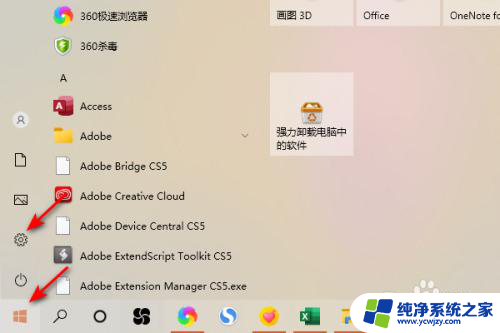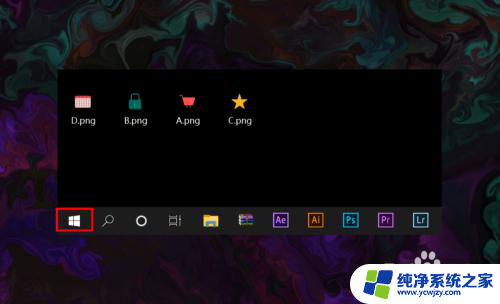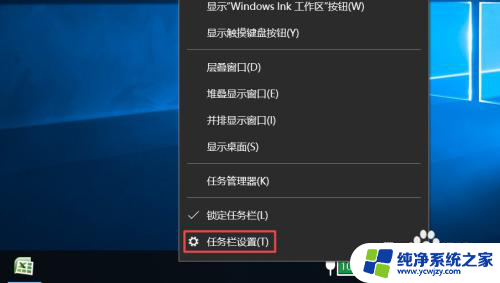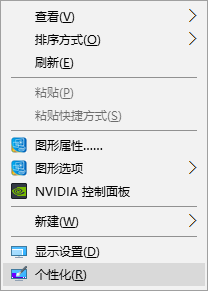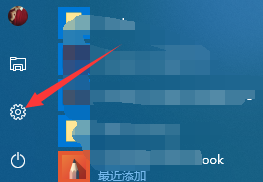桌面网络图标不见了怎么办win10
近年来Windows 10操作系统的广泛应用使得人们对于其操作和使用习惯越发熟悉,有时候我们可能会遇到一些问题,比如在使用过程中突然发现桌面网络图标不见了,或是Win10任务栏上的网络图标不见了。这种情况可能给我们的日常操作带来一些不便,因此我们需要了解如何解决这个问题,以保持我们的网络连接畅通无阻。在本文中我们将针对这一问题进行探讨,并提供一些解决方案,帮助读者快速恢复丢失的网络图标。
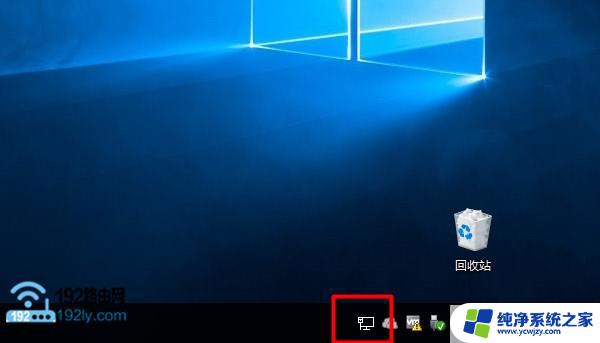
解决方法一:
尝试重置网络,首先我们鼠标右键点击“开始菜单”。选择“windows powershell(管理员)”,在windows powershell窗口中输入(netsh winsock reset)命令,并且回车键执行,重启电脑。或者开始菜单旁边的搜索框直接搜索“CMD”,右键“命令提示符”,打开以管理员身份运行,输入(netsh winsock reset)。
netsh winsock reset(网络重置命令)
解决方法二:
尝试一下重置资源管理器,具体操作方法为按下CTRL+ALT+DEL组合键打开任务管理器。我们在进程中找到Windows资源管理器,右键选择“重新启动”。
解决方法三:
在任务栏上右键点击,选择任务栏设置,点击桌面模式下自动隐藏任务栏,多点几次就好了。
解决方法四:
可能是系统BUG,尝试更新系统版本。具体方法:点击“开始菜单”--》“设置”--》“更新与安全”,点击检查更新,并更新操作系统。如果Win10无法更新,可以去微软官方下载“易升windows10升级助手”工具进行系统升级,自己百度下载。
以上就是如何解决Windows 10中桌面网络图标消失的全部内容,如果你也遇到了相同的问题,可以参考本文中介绍的步骤来修复,希望这对大家有所帮助。